1
入力画面を開きます
(最初はこの画面になります)
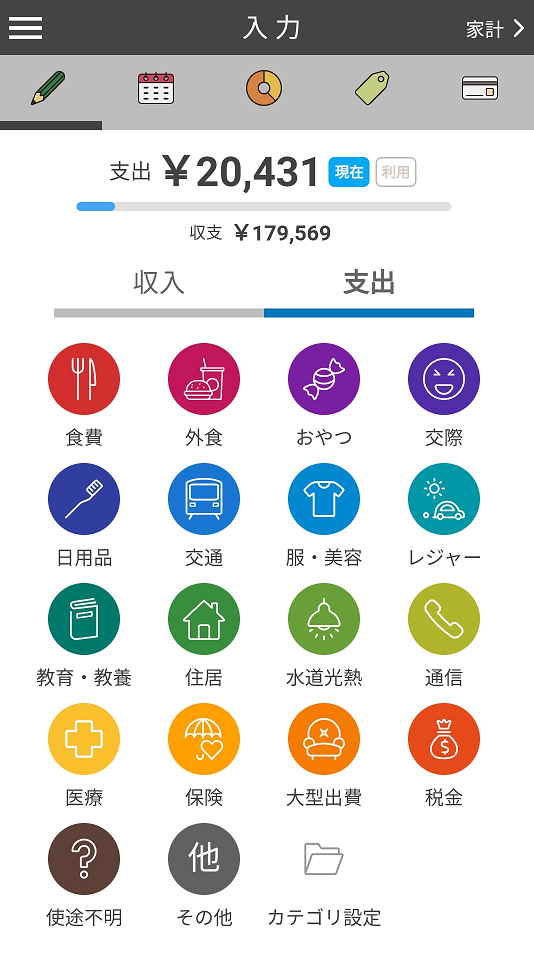
1
2
3
2
収入/支出を選択します
3
カテゴリ(費目)を選択します
→ 金額入力画面が開きます
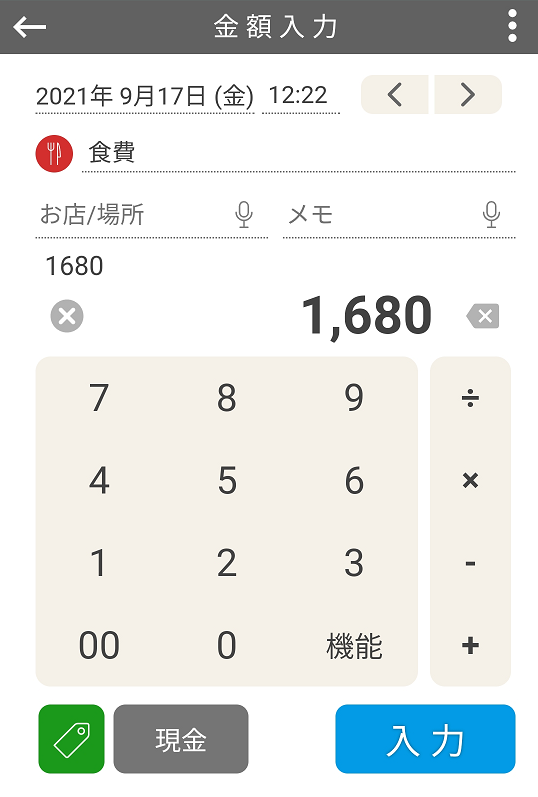
4
5
6
7
4
必要なら日付を変更します
5
必要ならメモ等を入力します
6
金額を入力します
7
「入力」ボタンをタップします
その他の操作
連続して入力したい
1
金額入力画面右上の・・・をタップします
2
メニューから「連続入力」をタップします
→ 「入力」ボタンが「連続入力」に変わります
3
通常と同じように入力していきます
4
←ボタンで連続入力を解除できます
音声でお店やメモを入力したい
1
金額入力画面のお店やメモの入力欄の右横のマイクをタップします
→ 音声入力待ち受け状態になります
2
お店やメモを言います
→ 言った内容が自動入力されます
お店やメモの履歴を削除したい
1
お店やメモの入力欄をタップして履歴を開きます
2
削除したい履歴を長押しします
3
確認画面がでるので「はい」を選択します
クレジットカード支払にしたい
よく使う支出を登録したい
1
金額などを入力します
2
金額入力画面右上の・・・をタップします
3
メニューから「クイック登録」をタップします
電卓のキーをカスタマイズしたい
コダワリ設定で「金額入力画面」の「電卓の左/右下のキー」を変更して下さい